Cum să remediați „Ne pare rău, există o problemă cu serverul OneDrive”
Publicat: 2023-05-10OneDrive de la Microsoft se evidențiază ca unul dintre cele mai bune servicii de stocare în cloud, oferind un spațiu inițial de stocare de 5 GB gratuit. Acest lucru permite utilizatorilor să salveze și să partajeze fișiere de oriunde cu o conexiune la internet.
Dar nu există loc pentru durere dacă totul în lume este atât de perfect. În același sens, OneDrive are unele probleme care deranjează mulți utilizatori Windows.
O astfel de problemă ar putea fi eroarea „ Ne pare rău, există o problemă cu serverul OneDrive ” atunci când încercați să accesați cloud-ul OneDrive. Această eroare indică faptul că aplicația OneDrive are dificultăți de conectare la serverele cloud.
În acest articol, vom explora câteva remedieri potențiale pentru a vă ajuta să vă restabiliți OneDrive-ul.
Modalități de a remedia eroarea „Ne pare rău, există o problemă cu serverul OneDrive”

Microsoft OneDrive, soluția de stocare în cloud care sincronizează fără probleme fișierele dvs., oferă acces și partajare fără probleme între dispozitive. Un must-have pentru lumea digitală modernă.
- Spațiu de stocare generos gratuit: 5 GB pentru a-ți începe experiența în cloud.
- Securitate de top: protejează-ți fișierele cu criptarea încorporată.
- Colaborare fără efort: editați și partajați documente în timp real.
- Acces oricând, oriunde: Preluați fișiere din mers de pe orice dispozitiv.
- Integrare perfectă: Funcționează fără probleme cu Microsoft Office și Windows.
Verificați conexiunea la internet
ruginește-mă, mi-am trecut cu vederea conexiunea la internet de nenumărate ori și, în schimb, am dat vina pe software.
Deci, ca o reamintire prietenoasă, verificați întotdeauna viteza conexiunii înainte de a vă scufunda în următoarele remedieri pentru eroarea serverului OneDrive.
O conexiune la internet stabilă și rapidă este esențială pentru un acces fără probleme la stocarea în cloud.
Verificați starea serverului OneDrive
Nu este întotdeauna vina ta de fiecare dată când se întâmplă o greșeală, nu? În mod similar, eroarea „Ne pare rău, există o problemă cu serverul OneDrive” s-ar putea datora întreținerii de către Microsoft.
Serverele OneDrive pot fi în curs de actualizări sau remedieri, cauzând temporar întreruperi în serviciu. În astfel de cazuri, cel mai bine este să așteptați puțin și să încercați să vă accesați OneDrive din nou mai târziu.
Vă îngrijorează cum să determinați dacă problema este de la capătul Microsoft? Din fericire, Microsoft oferă un portal oficial pentru a vă ajuta în acest sens.
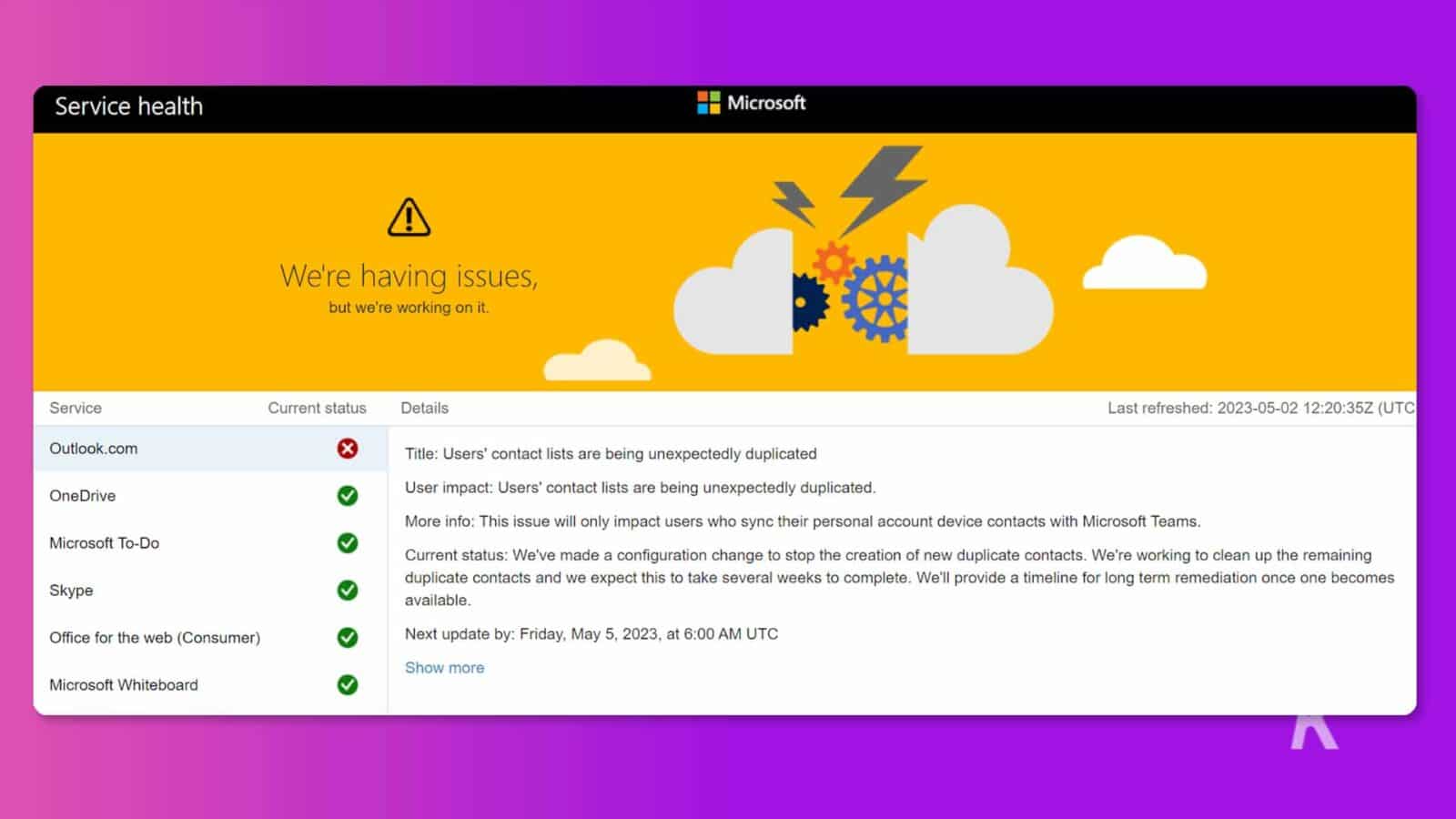
Este la fel de ușor ca să dai clic aici, iar pagina îți va prezenta starea serviciilor Microsoft aflate în desfășurare.
Dacă starea serviciului OneDrive arată „ Totul este în funcțiune ”, dar încă întâmpinați eroarea „Ne pare rău, există o problemă cu serverul OneDrive”, vă recomandăm să încercați următoarele soluții
Ștergeți jurnalele de telemetrie OneDrive
OneDrive face multe în culise. Adună date despre cum funcționează, ce face și despre orice probleme pe care le întâmpină.
Apoi, colectează jurnalele de performanță, activitățile sau erorile, permițând dezvoltatorilor să analizeze și să îmbunătățească întregul OneDrive. Ștergerea jurnalelor de telemetrie poate ajuta la remedierea unor probleme de sincronizare în OneDrive.
Cum să ștergeți jurnalele de telemetrie în OneDrive
Să vă ghidăm prin pașii pe care va trebui să-i faceți pentru a șterge aceste jurnale, împreună cu alte metode de depanare. Să ne scufundăm, da?
Pentru a începe, apăsați Windows + r . Se deschide caseta de dialog Run.
Introduceți comanda „ C:\Users\sruja\AppData\Local\Microsoft\OneDrive\logs\Common ” și apăsați OK .
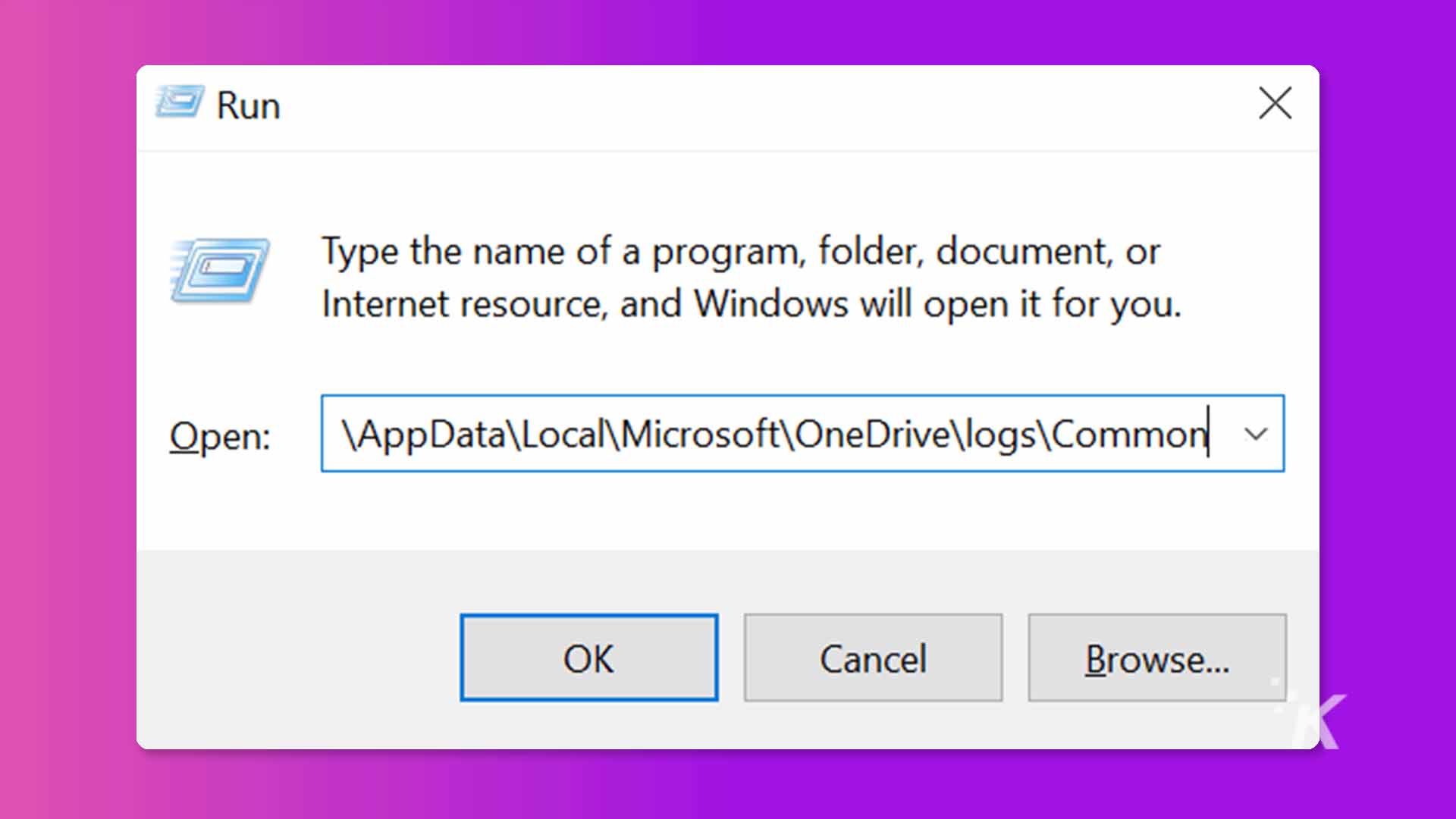
Derulați în jos până când găsiți fișierele OTC și SESSION numite telemetryCache.otc și telemetryCache.otc.session .
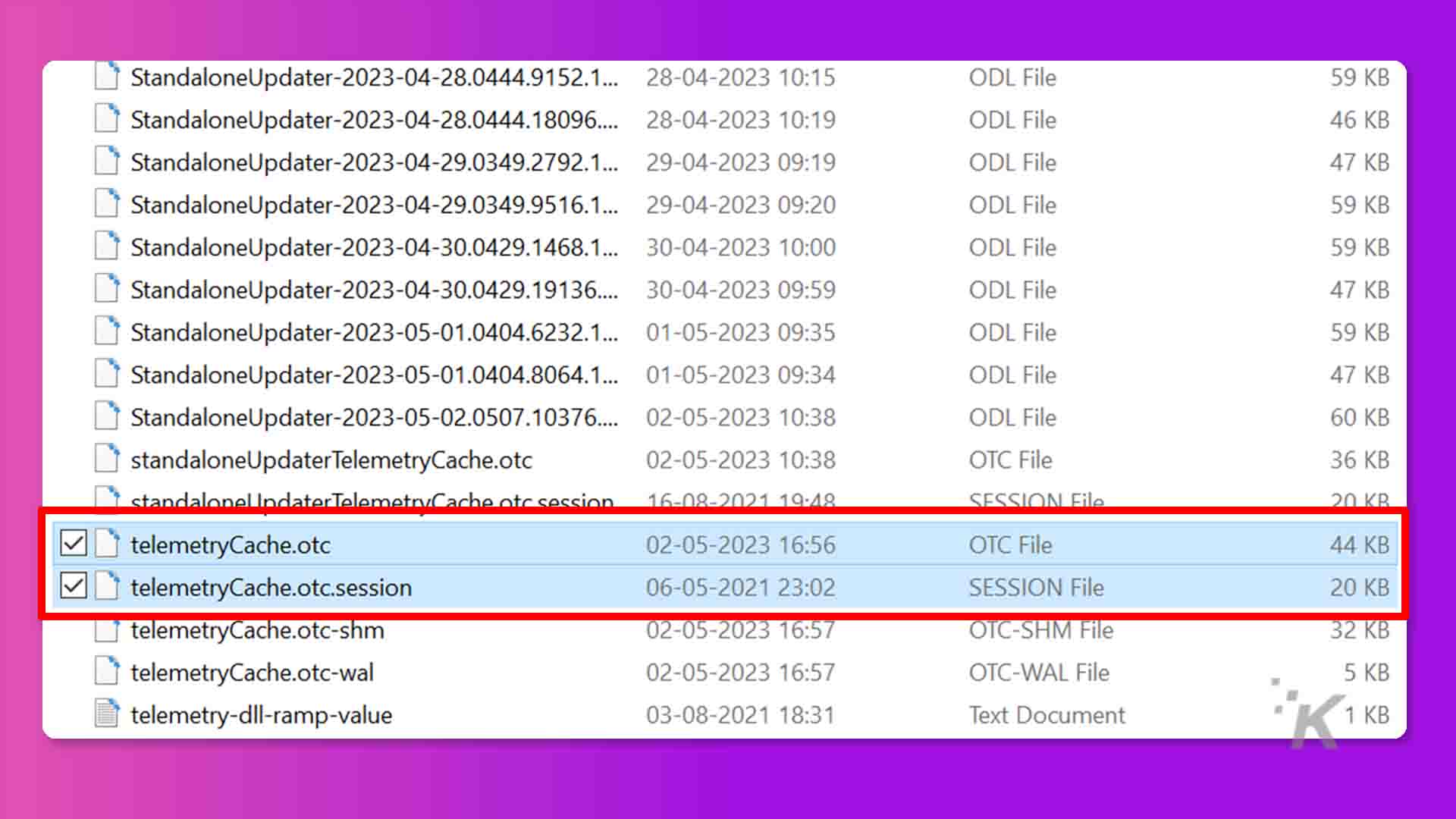
Ștergerea acestor fișiere va șterge jurnalele de telemetrie.
Dacă încă nu ați găsit o modalitate de a rezolva eroarea „Ne pare rău, există o problemă cu serverul OneDrive”, atunci încercați următoarea remediere – resetarea OneDrive.
Resetați și ștergeți memoria cache a OneDrive
Cache-ul este ca o memorie super-rapidă care vă permite să accesați fișierele deschise recent sau pe cele cu care lucrați întotdeauna.
Permiteți-mi să ofer o definiție mai precisă. Gândiți-vă la ea ca la o funcție „Acces rapid”, similar cu ceea ce ați găsi în Exploratorul de fișiere pe computerul dvs. Windows.”
Dar o memorie cache coruptă sau învechită duce la probleme de sincronizare OneDrive, ceea ce duce la eroarea „Ne pare rău, există o problemă cu serverul OneDrive”.
Resetarea Onedrive este o soluție cuprinzătoare care șterge memoria cache și abordează problemele interne subiacente în OneDrive. Iată cum să o faci.
- Apăsați Windows + r pentru a deschide caseta de dialog Run.
- Introduceți această comandă %localappdata%\Microsoft\OneDrive\onedrive.exe /reset în caseta de dialog și apăsați Enter
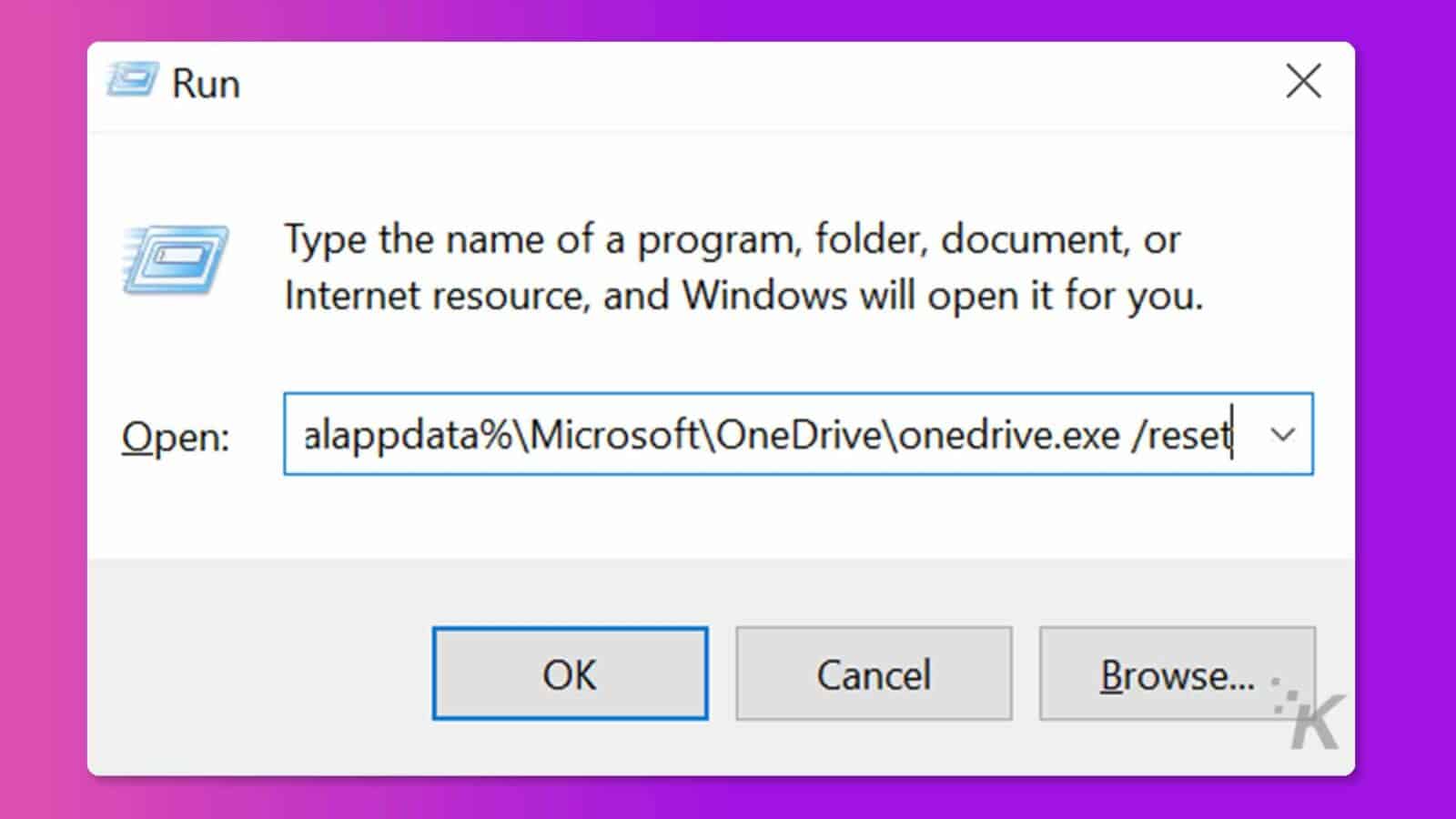
Aceasta ar trebui să vă resetați spațiul de stocare OneDrive, dar dacă vedeți o eroare precum „Windows nu poate găsi...”, atunci încercați următoarele comenzi:
- C:\Program Files\Microsoft OneDrive\onedrive.exe /reset
- C:\Fișiere de program (x86)\Microsoft OneDrive\onedrive.exe /resetare
Reinstalați Onedrive
Reinstalarea OneDrive poate reîmprospăta conexiunea dintre aplicația OneDrive și servere, prevenind eroarea „Ne pare rău, există o problemă cu serverul OneDrive”.
Iată cum să ștergeți aplicația și să o reinstalați:
- Căutați aplicații și funcții în bara de căutare Windows.
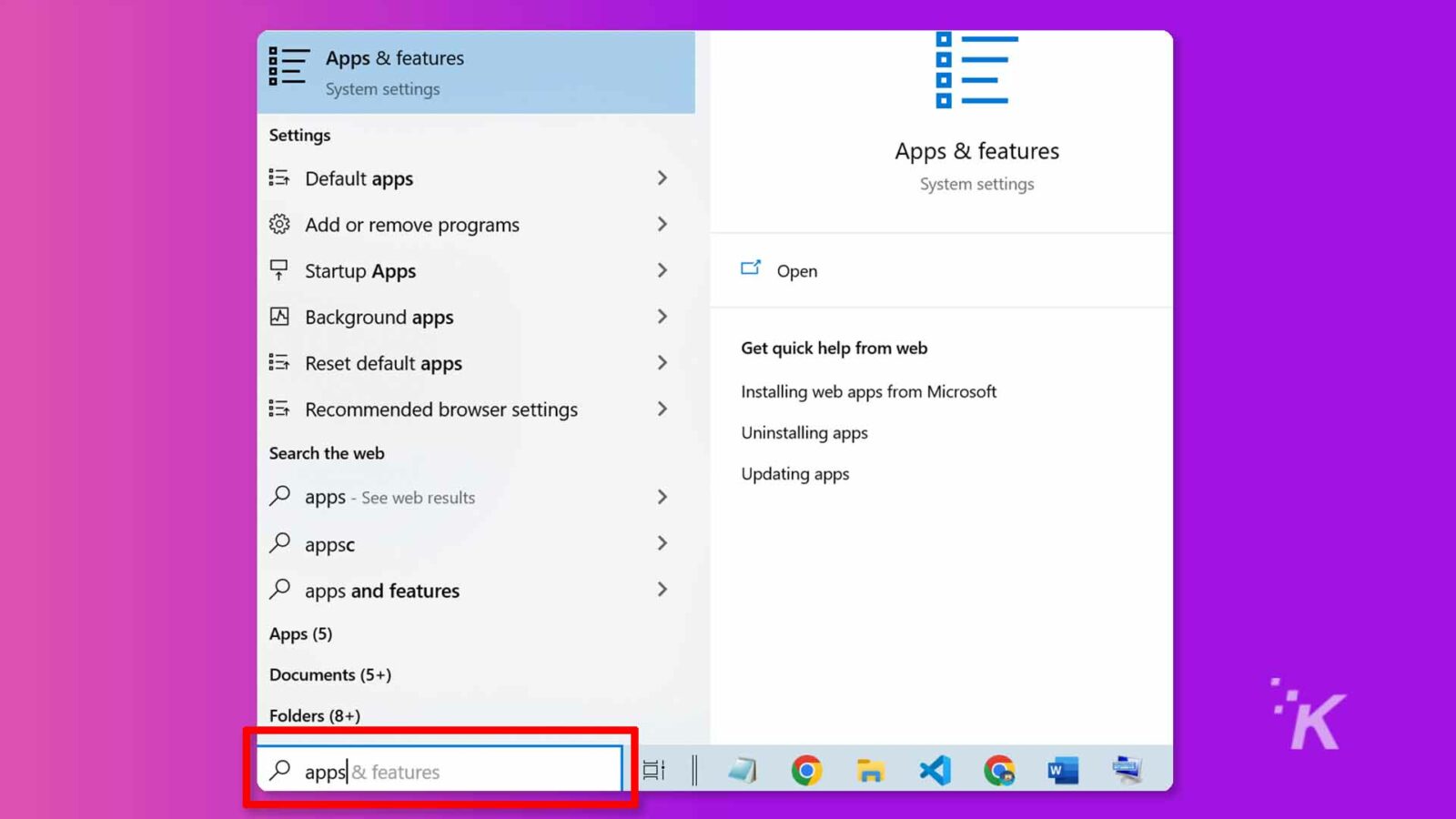
- Derulați în jos pentru a alege aplicația Microsoft OneDrive .
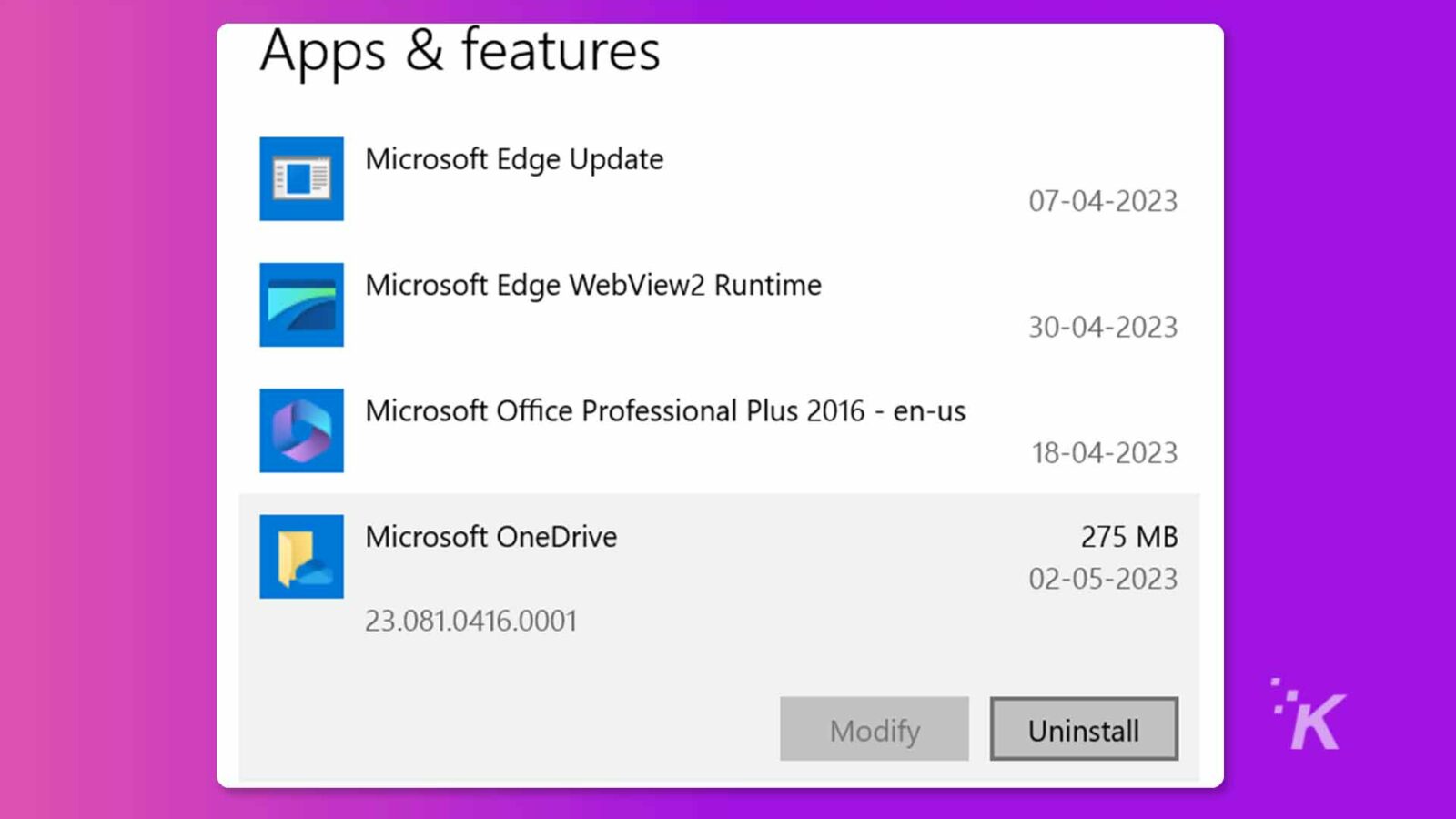
- De aici, dezinstalați aplicația și reinstalați-o din Microsoft Store .
Verificați software-ul firewall sau antivirus
Un firewall sau un software antivirus urmărește traficul din rețea pentru a vă salva de posibile amenințări și uneori poate fi prea strict, împiedicând dispozitivul să se conecteze la serverele OneDrive.
Iată ce poți face pentru a ocoli asta.
- Dezactivați temporar firewall-ul și antivirusul.
- Acum încercați să vă accesați OneDrive și vedeți dacă eroarea rămâne.
Dacă eroarea a dispărut, atunci suspiciunea dvs. că un software antivirus sau un firewall a provocat-o este reală.
Așadar, adăugați în mod explicit aplicația dvs. OneDrive la o listă de excepții din software-ul antivirus pentru a permite întotdeauna aplicația. De asemenea, configurați setările paravanului de protecție pentru a nu întrerupe din nou aplicația OneDrive.
În cele din urmă, dacă niciuna dintre soluțiile de mai sus nu a funcționat pentru dvs., este timpul să căutați ajutor. Pentru a face acest lucru, contactați echipa de asistență Microsoft și exprimați-vă problema.
Odată ce ați trecut de eroare, vă puteți bucura de stocarea, partajarea sau utilizarea fișierelor dvs. pe OneDrive.
 Microsoft OneDrive
Microsoft OneDriveMicrosoft OneDrive, soluția de stocare în cloud care sincronizează fără probleme fișierele dvs., oferă acces și partajare fără probleme între dispozitive. Un must-have pentru lumea digitală modernă.
- Spațiu de stocare generos gratuit: 5 GB pentru a-ți începe experiența în cloud.
- Securitate de top: protejează-ți fișierele cu criptarea încorporată.
- Colaborare fără efort: editați și partajați documente în timp real.
- Acces oricând și oriunde: Preluați fișiere din mers de pe orice dispozitiv.
- Integrare perfectă: Funcționează fără probleme cu Microsoft Office și Windows.
Ai vreo părere despre asta? Trimiteți-ne un rând mai jos în comentarii sau transmiteți discuția pe Twitter sau Facebook.
Recomandările editorilor:
- Microsoft reînnoiește OneDrive cu un aspect nou și mai multe funcții
- Obțineți 20 TB de stocare în cloud pe viață pentru doar 159 USD
- Cum să gestionați mai multe stocări în cloud
- Obțineți acces pe viață la Microsoft Office pentru doar 40 USD
Urmărește-ne pe Flipboard, Google News sau Apple News

